كيفية دمج إشعار تذكير Slack مع WordPress
نشرت: 2020-02-07مع وجود العديد من المطالب المختلفة التي تتنافس على جذب انتباهك في الحياة العصرية ، قد يكون من السهل أن تفقد مسار العديد من المهام المهمة التي من المفترض أن تقوم بها ونأمل أن يتم تذكيرك بها. بعد كل شيء ، لا يوجد سوى الكثير من المكتب المليء بالملاحظات اللاصقة المخربشة التي يمكن القيام بها لضمان تذكيرك بشيء مهم ، لذلك هناك فرصة جيدة لأنك نسيت شيئًا ما مؤخرًا. ومع ذلك ، هناك طريقة لجعل Slack يذكرك بكل هذه المهام عندما تحتاج إليها ، والخبر السار هو أننا سوف نوضح لك كيفية إعداده!
يمكن أن يكون هناك عدد كبير من الأشياء التي قد تحتاج إلى سلاك لتذكيرك بها. من المهم للغاية تحديد من وماذا ومتى ولماذا من التذكير ويمكن أن يغطي أي شيء بدءًا من إعداد تذكير بالاجتماع مع مدير البنك الذي تتعامل معه أو إرسال نفقات السفر الخاصة بك في الوقت المحدد أو تذكير بموعد نهائي لمشروع مهم قادم. مثال التذكير الذي سنستخدمه في هذه المدونة هو إعداد رسالة "تذكير سلاك منشور مدونة". على الرغم من عدم التردد في استبدال هذا بأي نوع من التذكيرات الأكثر ملاءمة لك ولموقفك.
نظرًا لأهمية مُحسّنات محرّكات البحث ، فإن معظم الأشخاص الذين يديرون مواقع الويب يدركون أهمية التحديث والنشر المنتظم للمدونات الجديدة. على الرغم من أن المهام اللازمة للنجاح في مُحسّنات محرّكات البحث هي سر يخضع لحراسة مشددة ، فإننا نعلم أن نشر مدونة جديدة بانتظام يعد طريقة رائعة لرفع تصنيف Google SEO. على هذا النحو ، قد يهتم مالكو مواقع الويب بتطبيق Slack الذي سيرسل إشعارًا إلى قناة Slack الخاصة بك إذا لم تكن قد نشرت مقالة جديدة على مدونتك خلال آخر 7 أيام. نأمل أن تساعدك هذه التذكيرات في إدارة مقالاتك ومدوناتك بشكل أفضل وتساعدك أيضًا على تذكيرك بنشرها في الوقت المحدد.
في هذه المقالة ، نوضح لك كيف يمكنك دمج إشعار Slack مع مدونة WordPress الخاصة بك باستخدام تطبيق يمكنك إنشاؤه بنفسك.
الشروع في العمل - إنشاء تطبيق Slack
للبدء ، تحتاج أولاً إلى إنشاء تطبيق داخل حساب Slack الخاص بك. للقيام بذلك ، انتقل إلى صفحة Slack API واضغط على زر "إنشاء تطبيق جديد".

سيؤدي هذا إلى إنشاء نافذة منبثقة. أكمل التفاصيل المطلوبة وستتم إعادة توجيهك إلى "صفحة الإعدادات". في صفحة الإعدادات هذه ، انقر على "خطافات الويب الواردة" من القسم الأيمن. بدّل هذا الخيار إلى "تشغيل".
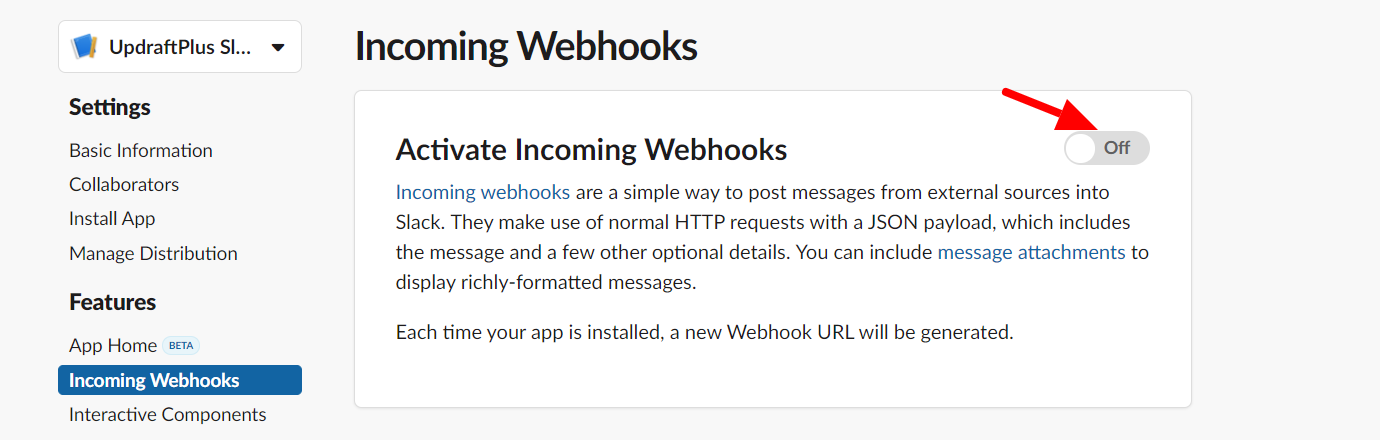
قم بالتمرير لأسفل إلى أسفل وانقر فوق الزر "طلب إضافة خطاف ويب جديد". إذا لم تكن مسؤولاً ، فأنت بحاجة إلى الحصول على موافقة المسؤول للوصول إلى هذا الخيار.
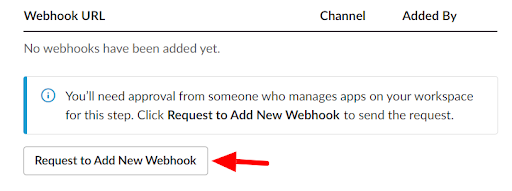
بمجرد الموافقة على التطبيق ، انقر فوق "تثبيت التطبيق" من القائمة الموجودة على الجانب الأيسر. ثم اضغط على زر "تثبيت التطبيق على مساحة العمل".
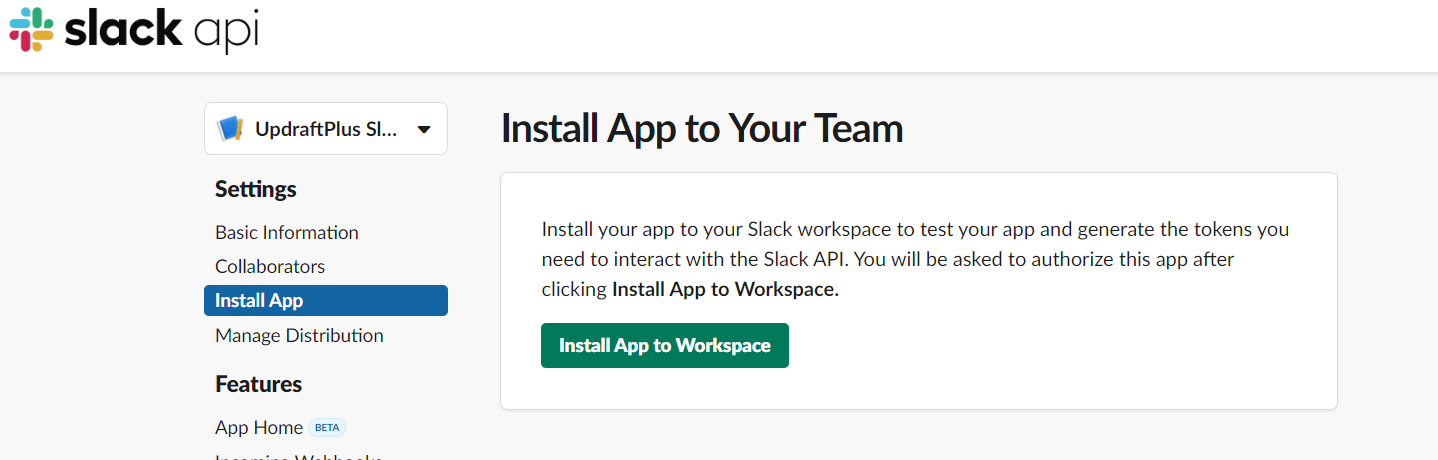
اختر القناة المطلوبة في الصفحة التالية وانقر على زر "سماح". ستتم إعادة توجيهك بعد ذلك إلى صفحة حيث ستحصل على عنوان URL الخاص بـ Webhook. انسخ عنوان URL هذا حيث ستطلبه قريبًا.
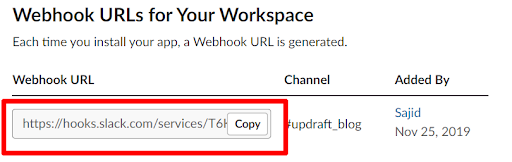
إرسال إخطار على قناة Slack من WordPress
أنت الآن جاهز للمتابعة نظرًا لأن لديك عنوان URL الخاص بـ Webhook وقمت أيضًا بتكوين قناة Slack ، حيث سيتم إرسال الإشعار. بعد ذلك ، تحتاج إلى كتابة رمز يرسل طلب POST مع رسالة إلى عنوان URL الخاص بخطاف الويب. سيقوم عنوان URL للويب هوك تلقائيًا بنشر الرسالة المستلمة إلى قناة Slack المختارة.
لذا ، لنقم ببعض الترميز.
حساب الأيام عندما تم نشر آخر مقال
عند إرسال إشعار إلى قناة Slack ، تحتاج أولاً إلى حساب الأيام من وقت نشر آخر مقالة. سيظهر الكود أدناه داخل السمات النشطة الخاصة بك: ملف functions.php .

<?php function get_daycount_of_last_blog_posted(){ $args=array( 'post_type' => 'post', 'post_status' => 'publish', 'posts_per_page' => 1, ); $datediff = 0; $blog_posts = new WP_Query( $args ); if ( $blog_posts->have_posts() ) : while ( $blog_posts->have_posts() ) : $blog_posts->the_post(); $datediff = time() - strtotime(get_the_date()); endwhile; wp_reset_postdata(); endif; if ($datediff) return round($datediff / (60 * 60 * 24)); return $datediff; }سيحصل هذا الرمز والطريقة على آخر مشاركة مضافة من قاعدة بيانات WordPress وحساب الأيام بين وقت طلبها ووقت نشر آخر مقالة.
إرسال طلب POST إلى Webhook
يوفر WordPress وظيفة wp_remote_post () تقوم بتنفيذ طلب HTTP وتتلقى الاستجابة. باستخدام هذه الطريقة ، سنرسل رسالتنا المخصصة إلى خطاف الويب.
قم بإنشاء notification.php في الدليل الجذر لمشروع WordPress الخاص بك وأضف الكود أدناه إليه.
<?php require_once('wp-load.php'); $slack_webhook_url = 'YOUR_WEBHOOK_URL'; $last_blog_day_count = get_daycount_of_last_blog_posted(); if($last_blog_day_count > 5) { $msg = 'Hey team, our app found that we have not added new article on UpdraftPlus for more than 5 days. Please look into it.'; // Prepare the data / payload to be posted to Slack $data = array( 'payload' => json_encode( array( "text" => $msg, ) ) ); // Post our data via the slack webhook endpoint using wp_remote_post wp_remote_post( $slack_webhook_url, array( 'method' => 'POST', 'body' => $data, ) ); }سيقوم هذا الرمز بإرسال رسالة إلى Webhook URL إذا لم تتم إضافة مقالة جديدة لأكثر من 5 أيام على مدونتك. نتيجة لذلك ، تتلقى إشعارًا على قناة Slack المحددة الخاصة بك.
اضبط كرون على الخادم الخاص بك
هدفنا هو إنشاء نظام آلي يقوم بإخطار الفريق بهذه المهمة على قناة سلاك محددة. لهذا السبب ، أنشأنا ملف PHP في المجلد الجذر لمشروع WordPress. من خلال تعيين cron مع هذا الملف على خادمك ، يمكنك إعداد تطبيق Slack للتشغيل تلقائيًا.
قد يختلف إعداد cron على الخادم بناءً على مزود الاستضافة الخاص بك. من أجل هذا البرنامج التعليمي ، سنقدم مثالاً على كيفية تعيين cron على لوحة التحكم الخاصة باستضافة مواقع Media Temple.
تسجيل الدخول إلى CPanel الخاص بك. حدد "Cron Jobs" ضمن قسم "Advanced".
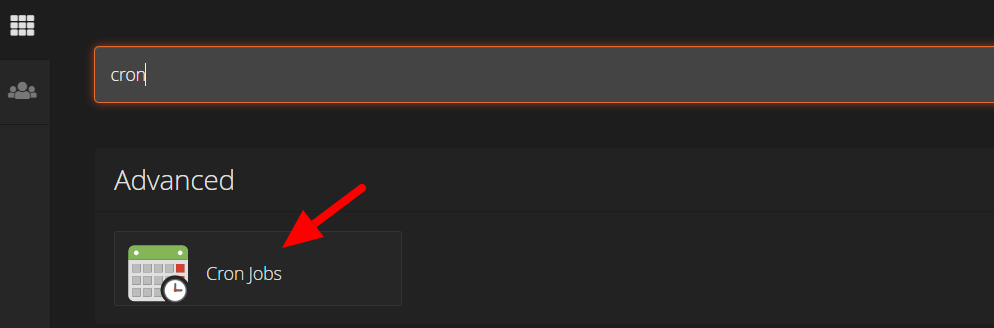
في الصفحة التالية ، اختر خيار "مرة في اليوم (0 0 * * *)" من القائمة المنسدلة "الإعدادات العامة". هذا يعني أن cron سينفذ البرنامج النصي مرة واحدة يوميًا.
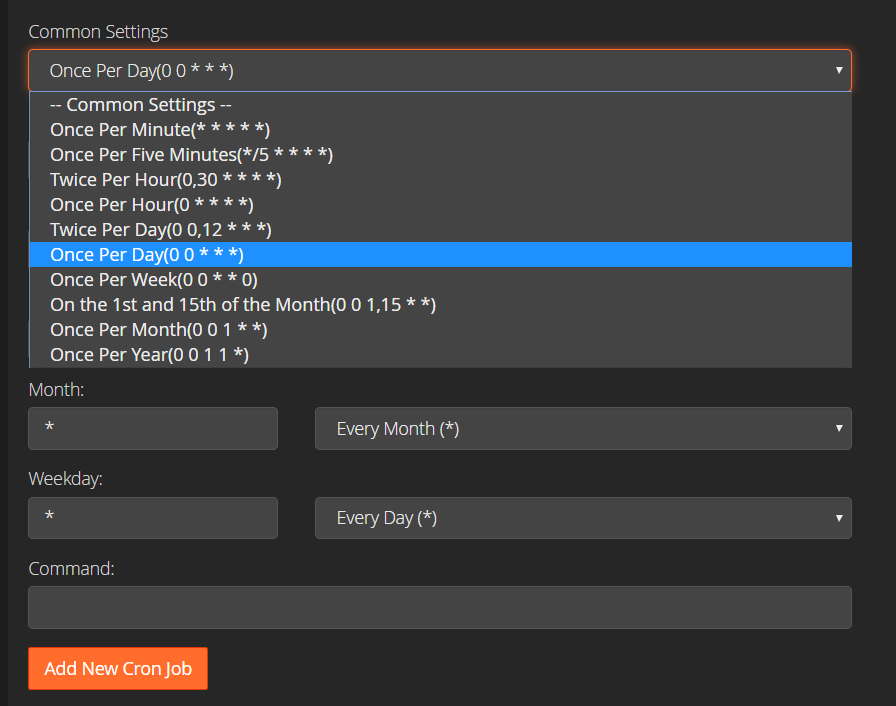
أخيرًا ، في حقل الأمر ، أضف العبارة أدناه عن طريق ضبط مسار ملف notification.php .
<pre>/usr/local/bin/php /home/xyz/public_html/notification.php</pre>هذا هو!
باتباع هذا البرنامج التعليمي ، يمكنك الآن إنشاء تطبيق Slack الخاص بك لك ولفريقك. سيساعد هذا بالتأكيد الجميع على مواكبة المدونات المجدولة وضمان عدم تفويت أي تواريخ مهمة.
ظهر المنشور كيفية دمج إشعار تذكير Slack مع WordPress أولاً على UpdraftPlus. UpdraftPlus - البرنامج المساعد للنسخ الاحتياطي والاستعادة والترحيل لـ WordPress.
